하드 드라이브에 대한 액세스를 다시 얻는 방법, 하드 드라이브를 열 수 없는 오류 수정

이 글에서는 하드 드라이브에 문제가 생겼을 때 다시 접근할 수 있는 방법을 안내해 드리겠습니다. 함께 따라 해 보세요!
Windows 10의 압축 파일 및 폴더에서 파란색 화살표 아이콘 제거: Windows 10 의 기능 중 하나는 NTFS 볼륨에서 NTFS 압축을 지원하므로 NTFS 볼륨의 개별 파일 및 폴더를 NTFS 압축을 사용하여 쉽게 압축할 수 있다는 것입니다. 이제 위의 압축을 사용하여 파일이나 폴더를 압축하면 파일이나 폴더가 압축되었음을 나타내는 이중 파란색 화살표 아이콘이 파일 또는 폴더에 표시됩니다.
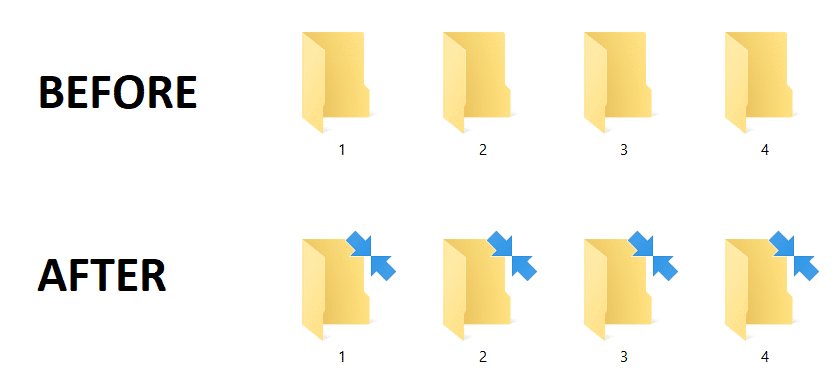
압축 파일 또는 폴더를 암호화하면 암호화가 수행된 후 압축된 상태로 유지되지 않습니다. 이제 일부 사용자는 압축 파일 및 폴더에서 이중 파란색 화살표 아이콘을 변경하거나 제거하기를 원할 수 있습니다. 이 튜토리얼은 이러한 사용자를 위한 것입니다. 따라서 시간을 낭비하지 않고 아래 나열된 자습서의 도움으로 Windows 10의 압축 파일 및 폴더에서 파란색 화살표 아이콘을 제거하는 방법을 살펴보겠습니다.
내용물
Windows 10의 압축 파일 및 폴더에서 파란색 화살표 아이콘 제거
문제가 발생하는 경우에 대비 하여 복원 지점 을 만드십시오 .
1. Windows 키 + R을 누른 다음 regedit 를 입력하고 Enter 키를 눌러 레지스트리 편집기 를 엽니다 .

2. 다음 레지스트리 키로 이동합니다.
HKEY_LOCAL_MACHINE\SOFTWARE\Microsoft\Windows\CurrentVersion\Explorer\Shell 아이콘
3. " 쉘 아이콘 " 키 가 없는 경우 탐색기를 마우스 오른쪽 버튼으로 클릭하고 새로 만들기 > 키를 선택 합니다.

4. 이 키의 이름을 " Shell Icons "로 지정한 다음 "Shell Icons" 폴더를 다시 마우스 오른쪽 버튼으로 클릭하고 새로 만들기 > 문자열 값을 선택 합니다.
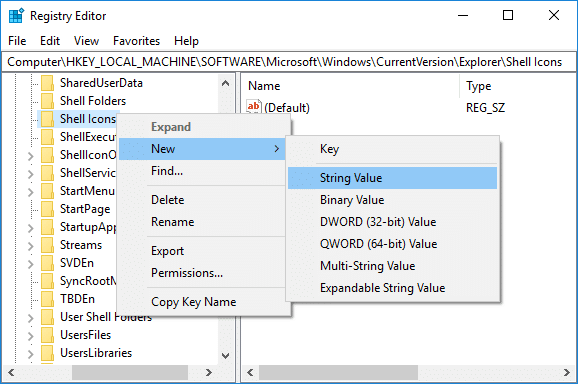
5. 이 새 문자열의 이름을 179로 지정 하고 Enter 키를 누릅니다.
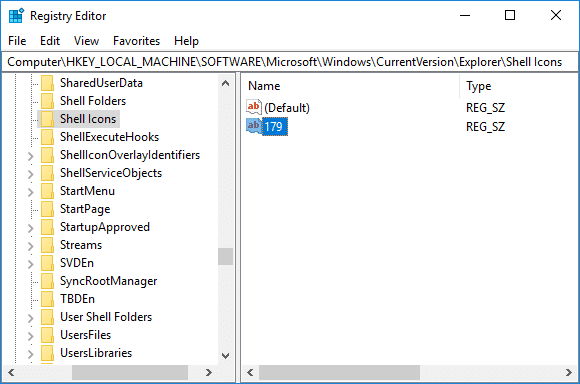
6. 179 문자열을 두 번 클릭한 다음 값을 사용하려는 사용자 지정 .ico 파일의 전체 경로 로 변경합니다.
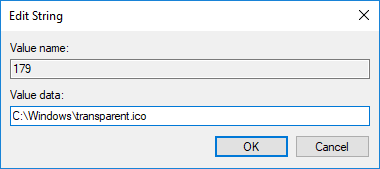
7. 파일이 없으면 여기에서 blank.ico 파일 을 다운로드하십시오.
8. 이제 위의 파일을 복사하여 다음 폴더에 붙여넣습니다.
C:\Windows\
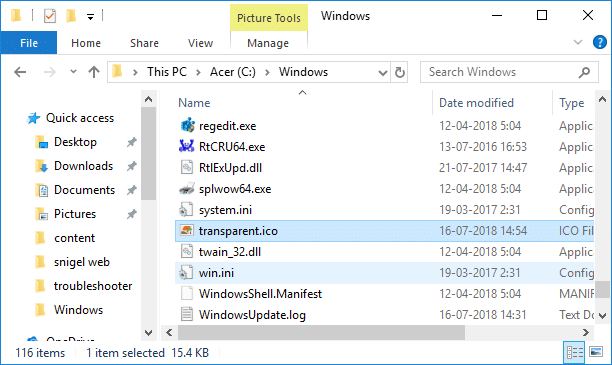
9. 그런 다음 179 문자열의 값을 다음과 같이 변경합니다.
C:\Windows\blank.ico 또는 C:\Windows\transparent.ico
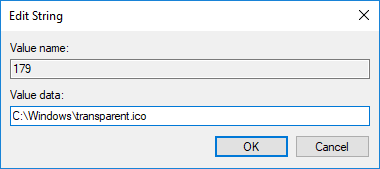
10.PC를 재부팅하여 변경 사항을 저장합니다.
미래에 11.If 당신은 할 필요가 더블 파란색 화살표 아이콘을 복원 간단히 쉘 아이콘 폴더에서 179 문자열을 삭제합니다.
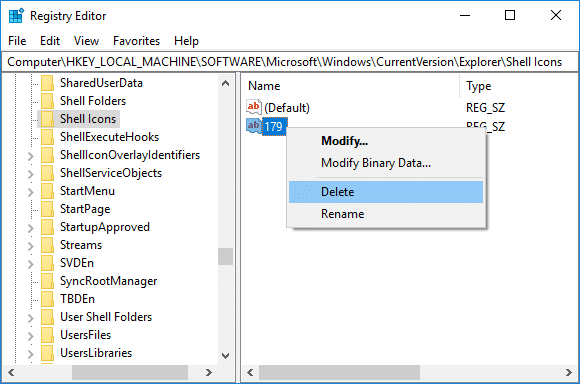
폴더 속성에서 파란색 화살표 아이콘 제거
1. 파란색 화살표 아이콘 을 제거 하려는 파일 또는 폴더를 마우스 오른쪽 버튼으로 클릭 한 다음 속성 을 선택 합니다.
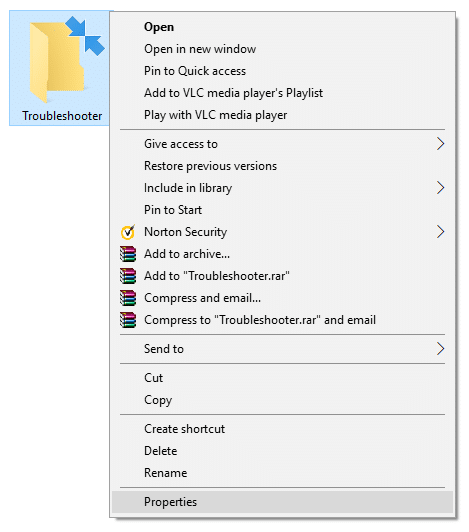
2. 일반 탭 으로 전환 한 다음 고급 을 클릭 합니다.
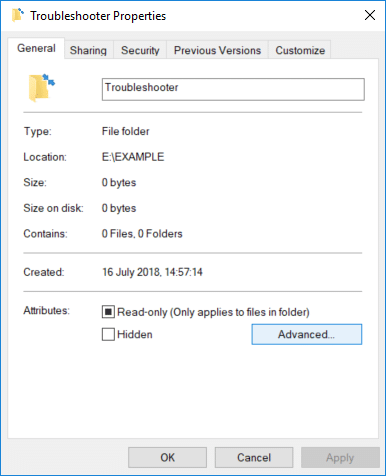
3. 이제 " 압축 내용을 선택 하여 디스크 공간 절약 "을 선택한 다음 확인을 클릭합니다.
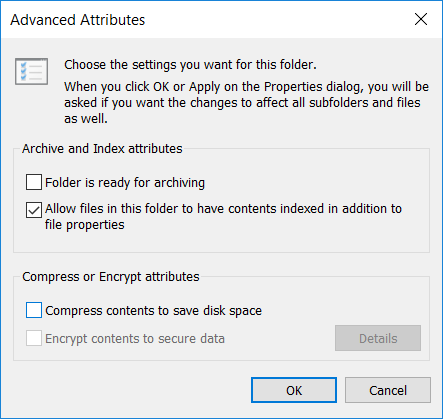
4. 폴더 속성 창에서 적용을 클릭합니다 .
5. " 모든 폴더, 하위 폴더 및 파일에 변경 사항 적용 "을 선택 하여 속성 변경 사항을 확인합니다.
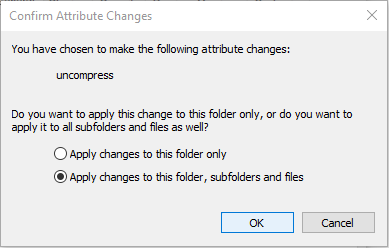
6. PC를 재부팅하여 변경 사항을 저장합니다.
추천:
그게 다야 Windows 10에서 압축 파일 및 폴더에서 파란색 화살표 아이콘을 제거하는 방법을 성공적으로 배웠지 만 이 자습서와 관련하여 여전히 질문이 있는 경우 댓글 섹션에서 자유롭게 질문하십시오.
이 글에서는 하드 드라이브에 문제가 생겼을 때 다시 접근할 수 있는 방법을 안내해 드리겠습니다. 함께 따라 해 보세요!
AirPods는 언뜻 보기에 다른 무선 이어폰과 별반 다르지 않아 보입니다. 하지만 몇 가지 잘 알려지지 않은 기능이 발견되면서 모든 것이 달라졌습니다.
Apple은 iOS 26을 출시했습니다. 완전히 새로운 불투명 유리 디자인, 더욱 스마트해진 경험, 익숙한 앱의 개선 사항이 포함된 주요 업데이트입니다.
학생들은 학업을 위해 특정 유형의 노트북이 필요합니다. 선택한 전공 분야에서 뛰어난 성능을 발휘할 만큼 강력해야 할 뿐만 아니라, 하루 종일 휴대할 수 있을 만큼 작고 가벼워야 합니다.
Windows 10에 프린터를 추가하는 것은 간단하지만, 유선 장치의 경우와 무선 장치의 경우 프로세스가 다릅니다.
아시다시피 RAM은 컴퓨터에서 매우 중요한 하드웨어 부품으로, 데이터 처리를 위한 메모리 역할을 하며 노트북이나 PC의 속도를 결정하는 요소입니다. 아래 글에서는 WebTech360에서 Windows에서 소프트웨어를 사용하여 RAM 오류를 확인하는 몇 가지 방법을 소개합니다.
스마트 TV는 정말로 세상을 휩쓸었습니다. 이렇게 많은 뛰어난 기능과 인터넷 연결 덕분에 기술은 우리가 TV를 시청하는 방식을 바꾸어 놓았습니다.
냉장고는 가정에서 흔히 볼 수 있는 가전제품이다. 냉장고는 보통 2개의 칸으로 구성되어 있는데, 냉장실은 넓고 사용자가 열 때마다 자동으로 켜지는 조명이 있는 반면, 냉동실은 좁고 조명이 없습니다.
Wi-Fi 네트워크는 라우터, 대역폭, 간섭 외에도 여러 요인의 영향을 받지만 네트워크를 강화하는 몇 가지 스마트한 방법이 있습니다.
휴대폰에서 안정적인 iOS 16으로 돌아가려면 iOS 17을 제거하고 iOS 17에서 16으로 다운그레이드하는 기본 가이드는 다음과 같습니다.
요거트는 정말 좋은 음식이에요. 매일 요구르트를 먹는 것이 좋은가요? 매일 요구르트를 먹으면, 몸에 어떤 변화가 있을까요? 함께 알아보죠!
이 기사에서는 가장 영양가 있는 쌀 종류와 어떤 쌀을 선택하든 건강상의 이점을 극대화하는 방법에 대해 설명합니다.
수면 일정과 취침 루틴을 정하고, 알람 시계를 바꾸고, 식단을 조절하는 것은 더 나은 수면을 취하고 아침에 제때 일어나는 데 도움이 되는 몇 가지 방법입니다.
임대해 주세요! Landlord Sim은 iOS와 Android에서 플레이할 수 있는 모바일 시뮬레이션 게임입니다. 여러분은 아파트 단지의 집주인 역할을 하며 아파트 내부를 업그레이드하고 세입자가 입주할 수 있도록 준비하여 임대를 시작하게 됩니다.
욕실 타워 디펜스 Roblox 게임 코드를 받고 신나는 보상을 받으세요. 이들은 더 높은 데미지를 지닌 타워를 업그레이드하거나 잠금 해제하는 데 도움이 됩니다.













